-
Par colybrix le 8 Avril 2022 à 13:51

Version tuto, femme AS tubes, mist et déco Nicole, fond Suizabella
Version perso, tube femme LB Tubes, mist et déco perso
***
Merci Soxikibem de me permettre de traduire tes tutos
Tuto original de Soxikibem => Ici
***
Matériel
Placer le fichier sélection dans le dossier Sélections de votre Psp
***
Filtres utilisés
Mehdi > Sorting Tiles
Mura's Meister > Copies
Mura's Meister > Perspective Tiling
AAA Frames > Foto Frame
FM Tile Tools > Blend Emboss
Alien Skin Eye Candy 5 Impact > Glass
Carolaine and Sensibility > cs_texture
Filters Unlimited 2.0 > Buttons & Frames > Round Button
***
*Remarque : n’hésitez pas modifier les modes de fusion en fonction de vos couleurs et tubes
***
1. Ouvrir le matériel dans votre Psp, dupliquer et fermer les originaux
Choisir 4 couleurs
Avant plan : #311a44
Arrière-plan : #882b00
Couleur 3 : #5da0b0
Couleur 4 : #ffffff
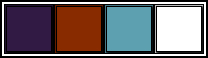
2. Ouvrir un nouveau document transparent de 900 x 600 pixels
Remplir de ce dégradé linéaire
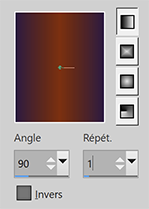
3. Calques – Nouveau calque Raster
Sélections – Sélectionner tout
Edition – Copier SuizaBella_Ref_AG-001334
Edition – Coller dans la sélection
Sélections – Ne rien sélectionner
Effets d’image > Mosaïque sans jointure, par défaut
4. Réglage – Flou radial
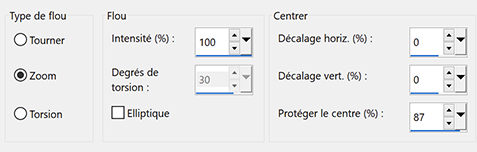
5. Effets FM Tile Tools > Blend Emboss : par défaut
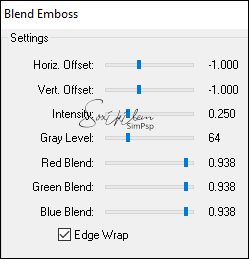
Mettre en mode lumière dure
6. Calques – Dupliquer
Image - Rotation libre
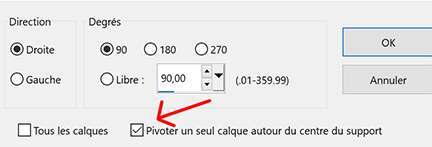
7. Effets de Distorsion > Miroir déformant
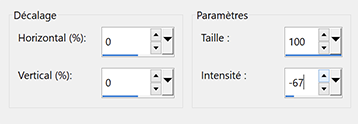
8. Effets Mura’s Meister > Copies
*chez moi l’effet était légèrement différent du tuto, ça ne gêne pas pour la suite
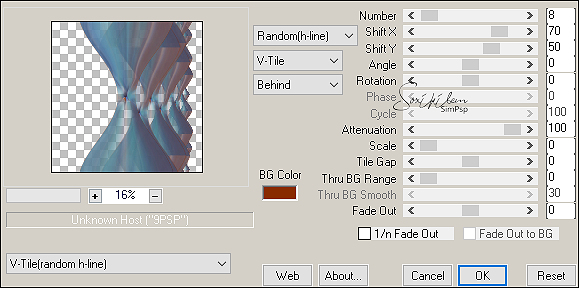
Mettre en mode Éclaircir
9. Image – Rotation libre
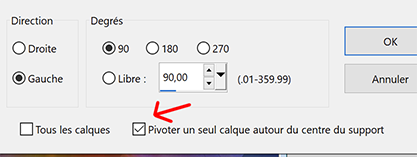
10. Outil Baguette magique, tolérance à 0, progressivité à 40
Sélectionner la partie transparente en bas du calque
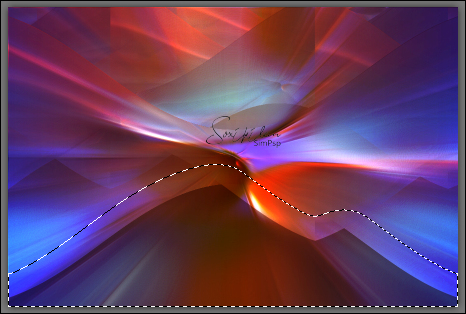
Pousser 3 fois la touche Effacer du clavier
11. Calques – Nouveau calque Raster
Sélections – Inverser
Effets 3D > Ombre portée : 0, 0, 100, 50, couleur noire
Edition – Répéter l’ombre portée
Sélections – Ne rien sélectionner
12. Activer le calque Copie de Raster 2
Effets Filters Unlimited 2.0 > Buttons & Frames > Round Button
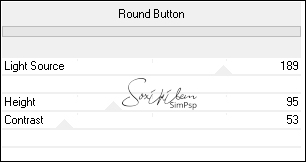
13. Activer le calque Raster 3
Calques > Nouveau calque Raster
Sélections – charger la sélection à partir du disque : CircleSelecXiki
Edition – Copier SuizaBella_Ref_AG-001334
Edition – Coller dans la sélection
Réglage – Netteté > netteté
14. Effets 3D > Ombre portée : 0, 0, 100, 50, couleur noire
Réglage – Ajouter/Supprimer du bruit > Correction de l’artefact JPEG
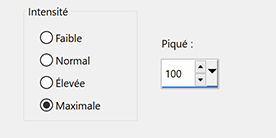
Edition – Répéter Correction de l’artefact JPEG
15. Calques – Dupliquer
Effets Alien Skin Eye Candy 5 – Impact > Glass
Onglet Basic

Effets 3D > Ombre portée : 0, 0, 100, 50, couleur noire
Edition – Répéter l’ombre portée
16. Edition – Copier Decor1Xiki (penser à effacer la signature au centre)
Edition – Coller comme nouveau calque
Mettre en mode Luminance
17. Effets Carolaine and Sensibility > CS_texture
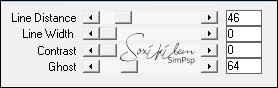
Réglage – Netteté > davantage de netteté
18. Activer le calque Raster 1
Effets Artistiques > Simili
Couleurs > Niveaux de gris – Encre : couleur avant plan

Effets de Bords > Accentuer
19. Se placer sur le calque Raster 5
Edition – Copie spéciale > copier avec fusion
Edition – Coller comme nouveau calque.
Réglage – Flou gaussien à 20
Effets Mehdi > Sorting Tiles
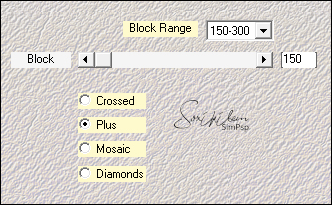
20. Effets Mura’s Meister > Perspective Tiling
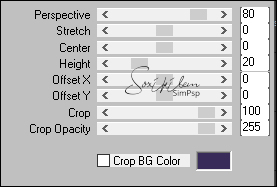
Outil baguette magique, Tolérance à 0, Progressivité à 80
Cliquer sur la partie transparente de l’effet

Pousser 5 fois sur la touche effacer du clavier
Sélections – Ne rien sélectionner
*Penser à remettre la progressivité de la baguette magique à 0 pour vos prochaines utilisations
21. Edition – Copier et coller comme nouveau calque le tube paysage
Calques – Réorganiser > déplacer vers le bas
Pour celui du tuto, outil Sélectionner (k) Position horiz. : 0, Position vert. : 52.
Mettre en mode Lumière dure, opacité à 60
*Position et mode de fusion à adapter selon votre tube et vos couleurs si nécessaire.
22. Se replacer sur le calque du haut
Edition – Copier et coller le tube décoratif
Position et ombre portée au choix
23. Edition – Copier et coller le tube principal
Position et ombre portée au choix
24. Activer le Raster 2
Calques – Fusionner avec le calque du dessous
Edition – Copier
Image – Ajouter des bordures
1 pixel – couleur avant plan
4 pixels – couleur 4 (blanche)
1 pixel – couleur avant plan
Sélections – Sélectionner tout
25. Image – Ajouter des bordures
30 pixels – couleur avant plan
Sélections – Inverser
Edition – Coller dans la sélection
Effets de Bords > Accentuer
Effets 3D > biseautage intérieur
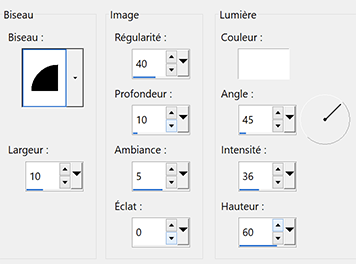
Edition – Répéter biseautage intérieur
Sélections – Ne rien sélectionner
26. Sélections – Sélectionner tout
Image – Ajouter des bordures
40 pixels – couleur avant plan
Sélections – Inverser
Edition – Coller dans la sélection
27. Effets AAA Frames > Foto Frame
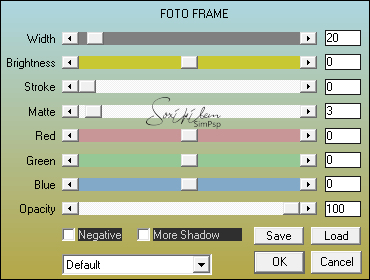
Sélections – Ne rien sélectionner
28. Edition – Copier et coller titulo_relax_bysoxikibem
Coloriser si vous le désirez
Outil Sélectionner (k) Position horiz. : 79, Position vert. : 84.
Effets 3D > Ombre portée : 1, 1, 100, 0, couleur noire
Edition – Répéter l’ombre portée
29. Image – Ajouter des bordures
1 pixel – couleur noire
30. Signer votre travail
Aplatir l’image
Fichier – Enregistrer en format Jpeg
***
Merci d'avoir suivi ce tuto, j'espère qu'il vous a plu
Fait le 02 avril 2022
***
Vous pouvez m'envoyer vos versions,
je me ferai un plaisir de les mettre sur la galerie
colybrix@hotmail.com
***
Vos versions => Ici
 votre commentaire
votre commentaire
-
Par colybrix le 2 Avril 2022 à 06:18

Version tuto, femme Ana Ridzi, fleurs Suizabella, déco VVS
Version perso, tubes perso
***
Merci Soxikibem de me permettre de traduire tes tutos
Tuto original de Soxikibem => Ici
***
Matériel
Placer les fichiers sélections dans le dossier Sélections de votre Psp
***
Filtres utilisés
Mehdi > Sorting Tiles
Mehdi > Wavy Lab 1.1
VanDerLee > Halftone
Mura's Meister > Pole Transorm
Mura's Meister > Perspective Tiling
Italian Editors Effect > Picture in Picture
***
*Remarque : n’hésitez pas modifier les modes de fusion en fonction de vos couleurs et tubes
***
1. Ouvrir le matériel dans votre Psp, dupliquer et fermer les originaux
Choisir 4 couleurs
Avant plan : #512a0d
Arrière- plan : #be7c25
Couleur 3 : #c0be5e
Couleur 4 : #3b616e

2. Ouvrir un nouveau document transparent 900 x 600 pixels
Important: Mettre la résolution à 300 Pixels /pouce (pas pixels par centimètre) pour avoir le même résultat que Soxikibem avec le filtre VanDerLee
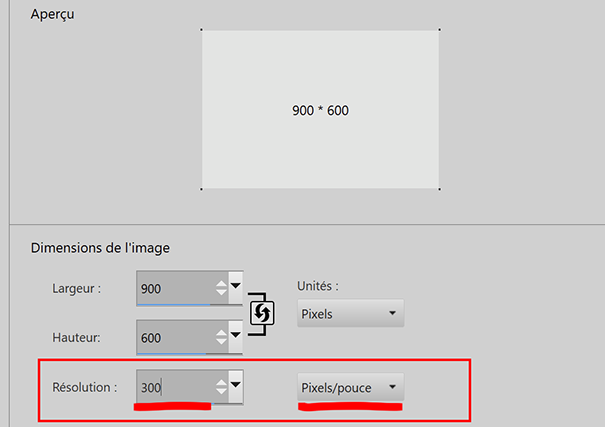
Effets Mehdi > Wavy Lab 1.1
Séquences couleurs : 2, 1, 4, 3.

3. Effets Italian Editors Effect > Picture in Picture
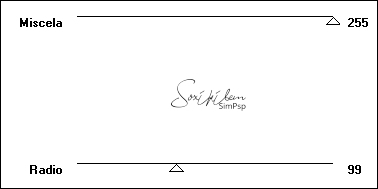
4. Calques – Dupliquer
Fermer la visibilité de Copie de Raster 1
Activer le Raster 1
Sélections – Charger la sélection à partir du disque : Selection1BySoxiki
Effets VanDerLee > Halftone
Sélections – Ne rien sélectionner
5. Effets d’image > Mosaïque sans jointure

6. Effets de Textures > Textile
Couleur avant-plan
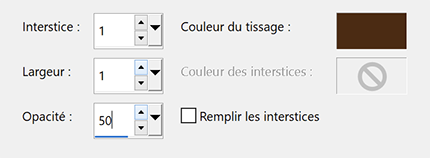
Réglage Netteté > netteté
7. Activer et ouvrir la visibilité de Copie de Raster 1
Sélections – Charger la sélection à partir du disque : Selection2BySoxiki
Transformer la sélection en calque
Fermer la visibilité de ce calque : Sélection transformée
Vous placer sur le calque Copie de Raster 1
Pousser la touche Effacer du clavier
8. Effets 3D > Ombre portée : 0, 0, 100, 70, couleur noire
Sélections – Ne rien sélectionner
Effets d’image > Mosaïque sans jointure, en mémoire
9. Effets Mura’s Meister > Pole Transform
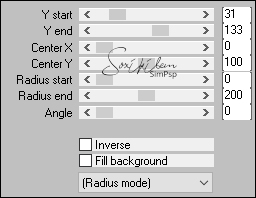
Mettre ce calque en mode Multiplier
10. Outil Sélection Rectangle, faire une sélection comme sur l’exemple
Appuyer sur la touche Effacer du clavier pour enlever un reste de l’effet appliqué.

Sélections – Ne rien sélectionner
Effets 3D > Ombre portée : 0, -40, 65, 70, couleur noire
11. Activer et ouvrir la visibilité du calque Sélection transformée
Sélections – Charger la sélection à partir du disque : Selection2BySoxiki
Edition – Copier le tube fleur
Edition – Coller dans la sélection
Réglage – Netteté > netteté
Mettre en mode Recouvrement, opacité à 60
Sélections – Ne rien sélectionner
Effets d’image > Mosaïque sans jointure, réglage par défaut
12. Ouvrir un nouveau document transparent 300 x 300 pixels
Remplir de la couleur blanche
Calque – Nouveau calque de masque à partir d’une image : Vix_Mask399
Calque – Fusionner le groupe
Edition – Copier
Edition – Coller comme nouveau calque
Outil Sélectionner (k) : Position horiz. 582, Position vert. : 57
13. Effets 3D > Ombre portée : 1, 1, 100, 0, couleur avant plan
Réglage – Netteté > netteté
Mettre en mode Recouvrement
Calques – Dupliquer
14. Activer le calque Raster 1
Edition – Copier le tube fleur
Edition – Coller comme nouveau calque
Image – Redimensionner à 60%, ne pas cocher Redimensionner tous les calques
Placer à gauche comme sur l’exemple
*j'ai coller le calque en haut de la pile, bien placer puis descendu au dessus du Raster 1(plus facile pour le placer)
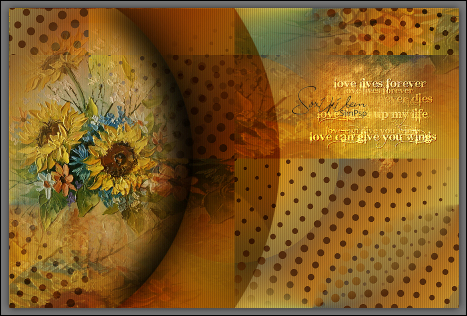
15. Activer le calque du haut de la pile
Edition – Copier avec fusion
Edition – Coller comme nouveau calque
Effets d’image > Mosaïque sans jointure, par défaut
Réglage – Flou gaussien à 40
16. Effets Mehdi > Sorting Tiles
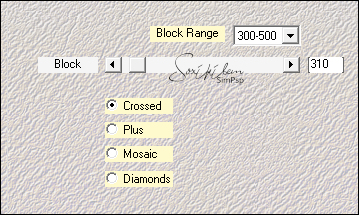
Calques – Dupliquer
Image – Miroir horizontal
Mettre en mode Écran
Calques – fusionner avec le calque du dessous
17. Effets Mura’s Meister > Perspective Tiling
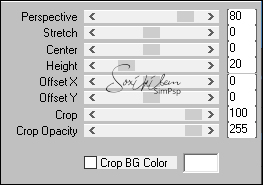
18. Outil baguette magique, tolérance à 0, progressivité à 80
Cliquer sur la partie haute de ce calque
Pousser 5 fois la touche Effacer du clavier
Sélections – Ne rien sélectionner
*Penser à remettre la progressivité de la baguette à 0
19. Edition – Copie spéciale > copier avec fusion
Image – Ajouter des bordures symétriques
1 pixel – couleur avant plan
Sélections – Sélectionner tout
Image – Ajouter des bordures symétriques
5 pixels – n’importe quelle couleur
Sélections – Inverser
Edition – Coller dans la sélection
Réglage – Flou gaussien à 10
Effets 3D > Ombre portée : 0, 0, 100, 20, couleur noire
Sélections – Ne rien sélectionner
20. Image – Ajouter des bordures symétriques
1 pixel – couleur avant plan
20 pixels – couleur arrière-plan
1 pixel – couleur avant plan
Sélections – Sélectionner tout
Image – Ajouter des bordures symétriques
10 pixels – n’importe quelle couleur
Sélections – Inverser
Edition – Coller dans la sélection
Réglage – Flou gaussien à 10
Effets 3D > Ombre portée : 0, 0, 100, 20, couleur noire
Sélections – Ne rien sélectionner
21. Image – Ajouter des bordures symétriques
1 pixel – couleur avant plan
22. Edition – Copier et coller le tube principal
Placement au choix
Ombre portée au choix
23. Edition – Copier et coller le tube déco
Placement au choix
Ombre portée au choix
24. Image – Ajouter des bordures symétriques
1 pixel – couleur noire
25. Signer votre travail
Aplatir l’image
Enregistrer en format Jpeg
***
Merci d'avoir suivi ce tuto, j'espère qu'il vous a plu
Fait le 26 mars 2022
***
Vous pouvez m'envoyer vos versions,
je me ferai un plaisir de les mettre sur la galerie
colybrix@hotmail.com
***
Vos versions => Ici
 votre commentaire
votre commentaire
-
Par colybrix le 26 Mars 2022 à 06:33

Version tuto, mist visage Animabelle
Version 2, Tube femme Karine Dreams
***
Merci Soxikibem de me permettre de traduire tes tutos
Tuto original de Soxikibem => Ici
***
Matériel
Placer le fichier rainbow.jgd dans le dossier dégradé de votre Psp
Placer le fichier rainbowSoxikibem.PspSelection dans le dossier Sélections de votre Psp
***
Filtres utilisés
Mehdi
AAA Filters > Foto Frame
*Pour avoir le même résultat utilisé le Foto Frame qui se trouve dans AAA Filters et pas celui qui se trouve dans AAA Frames.
Flaming Pear
***
*Remarque : n’hésitez pas modifier les modes de fusion en fonction de vos couleurs et tubes
***
1. Ouvrir le matériel dans votre Psp, dupliquer et fermer les originaux
2. Ouvrir un nouveau document transparent 850 x 500 pixels
Les couleurs utilisées sont dans le dégradés Rainbow (arc-en-ciel) qui se trouve dans le matériel
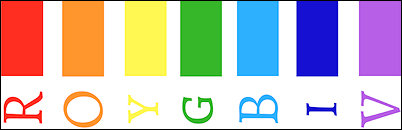
3. Remplir l’image avec le dégradé configuré ainsi
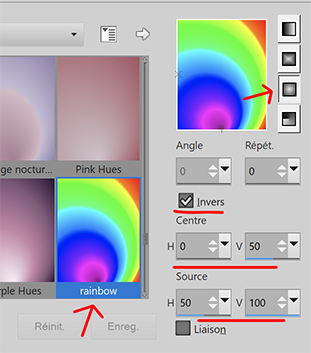
3bis. Effets Mehdi > Weaver

4. Effets AAA Filters > Foto Frame
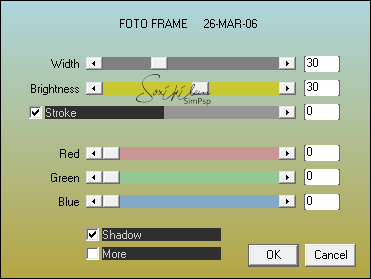
5. Effets de Réflexion > Miroir rotatif
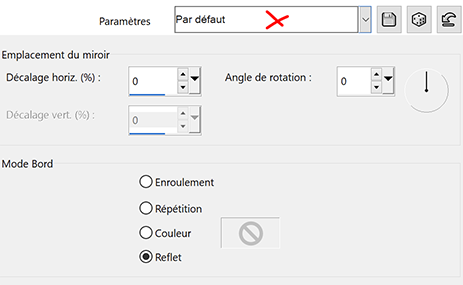
6. Effets Géométrique > Inclinaison

7. Effets de Distorsion > Cintrage : 100
8. Calques – Nouveau calque Raster
Remplir du dégradé Linéaire configuré ainsi
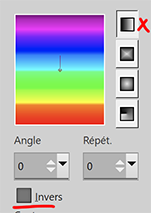
Réglage – Flou gaussien à 50
9. Calques – Nouveau calque Raster
Sélections – Sélectionner tout
Edition – Copier le mist visage
Edition – Coller dans la sélection
Sélections – Ne rien sélectionner
10. Effets d’image > Mosaïque sans jointure, par défaut
Réglage – Flou Radial
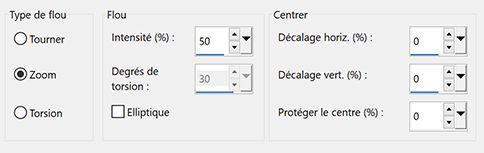
Effets de Bords > Accentuer
Mettre ce calque en mode Luminance héritée
Calques – Fusionner avec le calque du dessous
11. Calques – Nouveau calque de masque à partir d’une image : cas_Mask_0218
Effets de bords > Accentuer
Calques – Fusionner le groupe
12. Effets de Textures > textile
Couleur noire
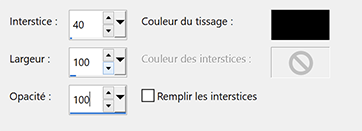
Outils Sélectionner (k) Position Horiz. : 37, Position vert. : 360.
Calques – Dupliquer
Image – Miroir horizontal
13. Activer le calque Raster 1
Calques – Dupliquer
Fermer la visibilité du calque Copie de Raster 1
Activer le Raster 1
14. Réglage – Flou gaussien à 50
Effets Art Média > Coups de pinceau
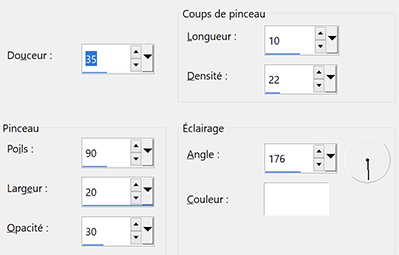
15. Activer et ouvrir le calque Copie de Raster 1
Calques – Nouveau calque de masque à partir d’une image : gradiente3
Calques – Dupliquer
Calques – Fusionner le groupe
Mettre en mode Luminance
16. Effets Flaming Pear > Flood
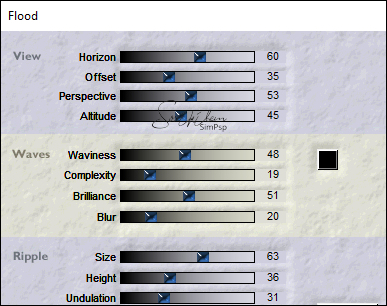
17. Activer le calque du haut de la pile
Edition – Coller comme nouveau calque, le mist Visage (en mémoire)
Placer comme sur le modèle (pour la version tuto j’ai redimensionner à 58%)
18. Edition – Copier DecorRainbowBySoxikibem
Edition – Coller comme nouveau calque
Outils Sélectionner (k) Position Horiz. : 6, Position vert. : 55.
19. Calques – Nouveau calque Raster
Sélections – Charger la sélection à partir du disque : rainbowSoxikibem
Edition – Copie spéciale > Copier avec fusion
Edition – Coller dans la sélection
Sélections – Ne rien sélectionner
20. Effets 3D > Ombre portée : 1, 1, 100, 0, couleur noire
Edition – Répéter ombre portée
Outils Sélectionner (k) Position Horiz. : 21, Position vert. : 292.
21. Edition – Copie spéciale > Copier avec fusion
Image – Ajouter des bordures
1 pixel – couleur noire
Sélections – Sélectionner tout
Image – Ajouter des bordures
60 pixels – n’importe quelle couleur
Sélections – Inverser
Edition – Coller dans la sélection
22. Réglage – Flou gaussien à 50
Effets Arts Media > Coups de pinceau, réglages en mémoire
23. Sélections – Inverser
Effets 3D > Ombre portée : 0, 0, 100, 50, couleur noire
Edition – Répéter l’ombre portée
Sélections – Ne rien sélectionner
24. Effets AAA Filters > Foto Frame
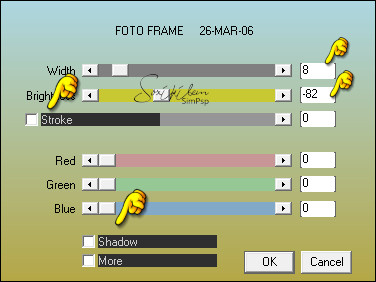
25. Image – Ajouter des bordures
1 pixel – couleur noire
26. Signer votre travail
Aplatir l’image
Enregistrer en format Jpeg
***
Merci d'avoir suivi ce tuto, j'espère qu'il vous a plu
Fait le 20 mars 2022
***
Vous pouvez m'envoyer vos versions,
je me ferai un plaisir de les mettre sur la galerie
colybrix@hotmail.com
***
Vos versions => Ici
 votre commentaire
votre commentaire
-
Par colybrix le 22 Mars 2022 à 06:15
Version tuto, femme Karine Dreams, mist Nicole
Version perso, femme Alysse, fleurs Luna
***
Merci Soxikibem de me permettre de traduire tes tutos
Tuto original de Soxikibem => Ici
***
Matériel
Sélection : Yellow1Soxiki à placer dans le dossier Sélections de votre Psp
Double-cliquer sur les preset
MotionYellowSoxiki.f1s
yellowBySoxiki.f1s
Ils s’installeront dans leurs filtres
***
Filtres utilisés
UnPlugged Tools
Flaming Pear
Penta.com
Mehdi
Alien Skin Eye Candy 5 – Impact
***
*Remarque : n’hésitez pas modifier les modes de fusion en fonction de vos couleurs et tubes
***
1. Ouvrir le matériel dans votre Psp, dupliquer et fermer les originaux
Effacer les signatures si nécessaire (titre)
Choisir 2 couleurs
Avant plan : #81450a
Arrière-plan : #fbce43
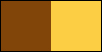
2. Ouvrir un nouveau document transparent 850 x 550 pixels
Remplir de la couleur d’arrière-plan
Sélections – Sélectionner tout
3. Edition – Copier le mist fleurs
Edition – Coller dans la sélection
Sélections – Ne rien sélectionner
4. Effets d’image > Mosaïque sans jointure, par défaut
5. Réglage – Flou radial
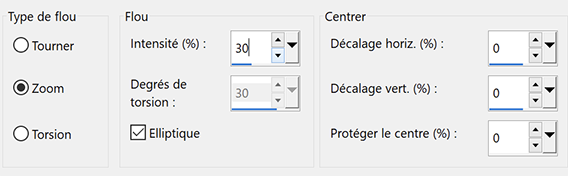
Effets de bords > Accentuer
6. Calques – Dupliquer
Fermer la visibilité du calque Copie de Raster 1
Activer le calque Raster 1
7. Effets UnPlugged Tools > Inerlace
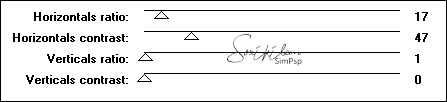
Réglage – Netteté > netteté
8. Effet Flaming Pear > Flexify 2

9. Effets – Penta.com > color dot
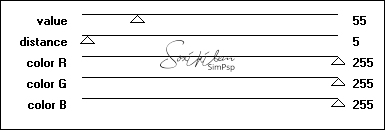
10. Calques – Nouveau calque Raster
Sélections – Sélectionner tout
Edition – Coller dans la sélection le mist fleurs (toujours en mémoire)
Sélections – Ne rien sélectionner
Effets d’image > Mosaïque sans jointure, par défaut
Mettre le calque en mode Lumière douce
Réglage – Netteté > netteté
11. Activer et ouvrir la visibilité de calque Copie de Raster 1
Effets d’image > Mosaïque sans jointure
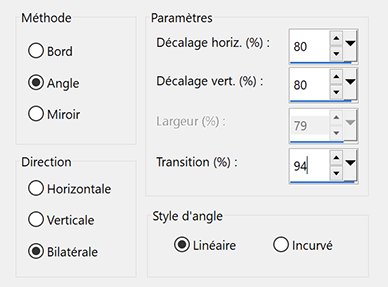
12. Effets Mehdi > Weaver
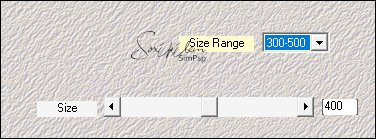
Effets de bords > Accentuer
Edition – Répéter Accentuer
13. Sélections – Sélectionner tout
Sélections – Modifier > contracter : 75
Pousser la touche Effacer du clavier
Sélections – Ne rien sélectionner
14. Effets de Textures > textile
Couleur avant plan

Effets 3D > Ombre portée : 0, 0, 100, 60, couleur avant plan
15. Effets Flaming Pear > Flexify 2
Vous pouvez utiliser le preset yellowBySoxiki.q2q fourni
en cliquant sur la flèche rouge pour aller le chercher
ou mettre ces réglages
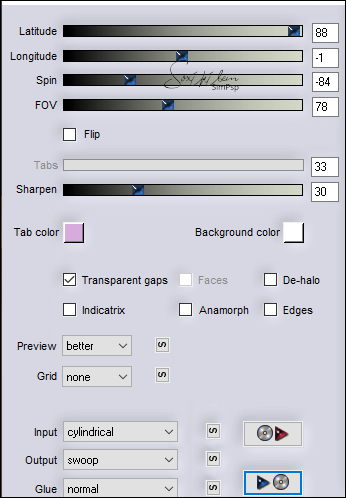
16. Image – Miroir horizontal
Outil baguette magique, Tolérance et progressivité à 0
Sélectionner l’intérieur du cercle
Calques – Nouveau calque Raster
17. Edition – Coller dans la sélection le mist fleurs (toujours en mémoire)
Réglage – Netteté > netteté
18. Calques – Nouveau calque Raster
Sélections – Modifier > agrandir : 1
Effets - Alien Skin Eye Candy 5 – Impact > Glass
Settings > yellowBySoxiki
Ou entrer ces paramètres
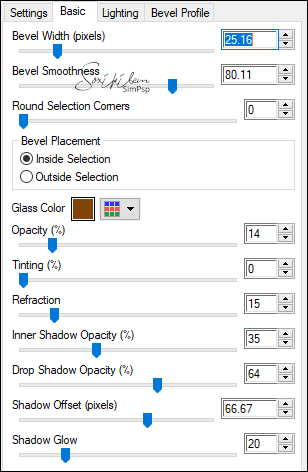
Sélections – Ne rien sélectionner
19. Calques – Nouveau calque Raster
Sélections – Charger la sélection à partir du disque : Yellow1Soxiki.
Effets 3D > Découpe
Couleur de l’ombre : avant plan
Couleur de l’intérieur : couleur d’arrière-plan
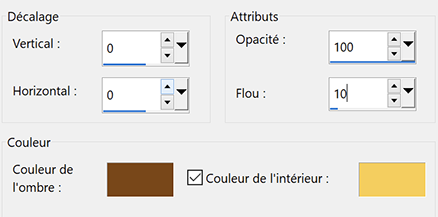
Sélections – Ne rien sélectionner
20. Effets - Alien Skin Eye Candy 5 – Impact > Motion Trail
Settings : MotionYellowSoxiki
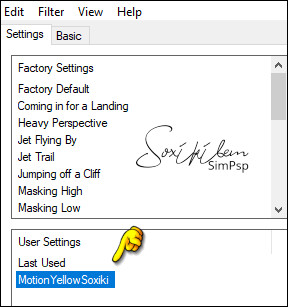
Ou mettre ces paramètres

Effets 3D > Ombre portée : 0, 0, 100, 5, couleur avant plan
21. Se replacer sur le calque Raster 1
Edition – Copier
Image – Ajouter des bordures
1 pixel – couleur avant plan
22. Sélections – Sélectionner tout
Image – Ajouter des bordures
60 pixels – n’importe quelle couleur
Sélections – Inverser
Edition – Coller dans la sélection
23. Réglage - Flou de mouvement

Edition – Répéter Flou de mouvement
24. Effets Penta.com > color dot
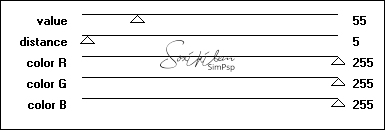
Edition – Répéter Color dot
25. Sélections – Inverser
Effets 3D > Ombre portée : 0, 0, 100, 40, couleur avant plan
Edition – Répéter ombre portée
Sélections – Ne rien sélectionner
26. Edition – Copier le tube principal
Edition – Coller comme nouveau calque
Placer à gauche
Ombre portée au choix
27. Image – Ajouter des bordures
1 pixel – couleur avant plan
28. Signer – Aplatir l’image
Enregistrer en format Jpeg
***
Merci d'avoir suivi ce tuto, j'espère qu'il vous a plu
Fait le 18 mars 2022
***
Vous pouvez m'envoyer vos versions,
je me ferai un plaisir de les mettre sur la galerie
colybrix@hotmail.com
***
Vos versions => Ici
 votre commentaire
votre commentaire
-
Par colybrix le 18 Mars 2022 à 13:59

Version tuto, tube Nikita et Verlaine
Version perso, tubes perso
***
Merci Soxikibem de me permettre de traduire tes tutos
Tuto original de Soxikibem => Ici
***
Matériel
Placer les sélections dans le dossier Sélections de votre Psp
***
Filtres utilisés
Mehdi > Sorting Tiles
Crescent Moon > Stripe Tile
Crescent Moon > Terracotta
AP [Lines] > Lines - SilverLining
Mura's Meister > Pole Transform
Mura's Meister > Perspective Tiling
Graphics Plus > Cross Shadow
Filters Unlimited 2.0 > &<Sandflower Specials > Pool Spotlight
***
*Remarque : n’hésitez pas modifier les modes de fusion en fonction de vos couleurs et tubes
***
1. Ouvrir le matériel dans votre Psp, dupliquer et fermer les originaux
Effacer les signatures si nécessaire (titre)
Choisir 2 couleurs
Avant plan : #55231c
Arrière-plan : #ab6822

2. Ouvrir un nouveau document transparent 900 x 600 pixels
Remplir de la couleur d’avant plan
Sélections – Sélectionner tout
Edition – Copier le mist paysage
Edition – Coller dans la sélection
Sélections – Ne rien sélectionner
3. Effets d’image > Mosaïque sans jointure, par défaut
Réglage – Flou radial

4. Effets – Filtre personnalisé : Emboss_3
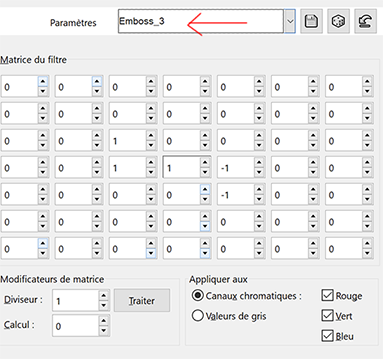
5. Calques – Dupliquer
Effets Crescent Moon > Strip Tile

6. Calques – Dupliquer
Image – Miroir vertical
Mettre en mode Multiplier
Calques – Fusionner avec le calque du dessous
7. Effets Filters Unlimited 2.0 > &<Sandflower Specials > Pool Spotlight
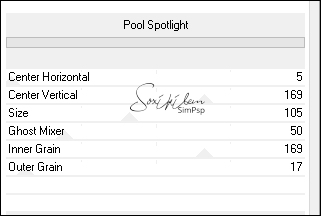
8. Calques – Dupliquer
Effets Mura’s Meister > Pole Transform

Image – Miroir horizontal
Effets de bord > Accentuer
Edition – Répéter Accentuer
9. Effets de Textures > textile
Couleur d'avant plan
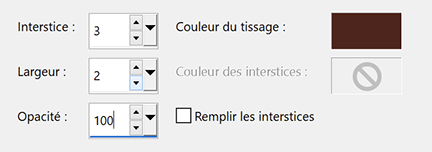
10. Activer le calque Copie de Raster 1
Sélections – Charger la sélection à partir du disque : Selection1Xiki
Sélections – Transformer la sélection en calque
11. Effets Crecsent Moon > Terracotta

Effets de Bord > Accentuer
Edition – Répéter Accentuer
Mettre ce calque en mode Écran
12. Conserver la sélection
Calques – Nouveau calque Raster
Effets 3D > Bouton
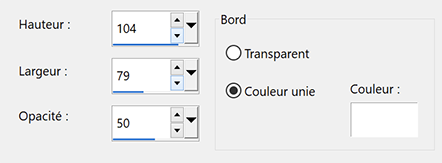
Mettre en mode Assombrir
Sélections – Ne rien sélectionner
13. Activer le calque Copie de Raster 1
Sélections – Charger la sélection à partir du disque : Selection2Xiki
Sélections – Transformer la sélection en calque
14. Sélections – Ne rien sélectionner
Calques – Réorganiser > placer en haut de la pile
Effets AP[Lines] > Lines – SilverLining
attention: mettre Overlay dans la case en bas à gauche

Sélections – Ne rien sélectionner
15. Effets Géométrique > Inclinaison

Effets 3D > Ombre portée : -20, -20, 100, 50, couleur noire
16. Calques – Dupliquer
Effets d’image > Mosaïque sans jointure
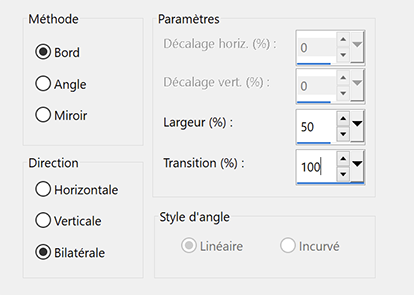
17. Edition – Copier le mist paysage
Edition – Coller comme nouveau calque
Image – Redimensionner à 50%, décocher Redimensionner tous les calques
Image – Miroir horizontal
Outil Sélectionner (k) Position horiz. : 124, Position vert. : 135
Réglage – Netteté > netteté
Calques – Réorganiser > déplacer vers le bas
18. Se replacer sur le calque supérieur
Edition – Copier avec fusion
Edition – Coller comme nouveau calque
Effets Mehdi > Sorting Tiles
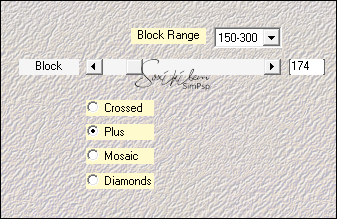
19. Effets Mura’s Meister > Perspective Tilling
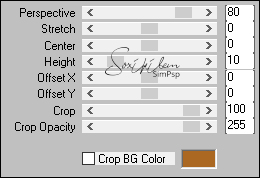
Effets de Réflexion > Miroir rotatif : par défaut
19 bis. Outil baguette magique, tolérance à 0, progressivité à 20,
Cliquer sur la partie transparente
Pousser 5 fois sur la touche Effacer du clavier
Sélections – Ne rien sélectionner
20. Effets d’image > Mosaïque sans jointure
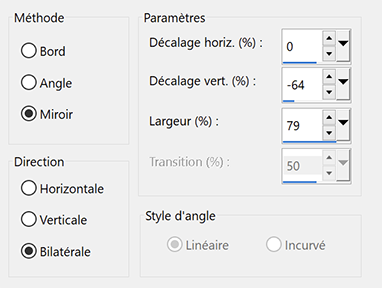
Calques – Dupliquer
21. Effets Mura’s Meister > Pole Transform
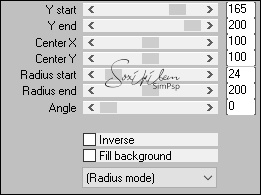
22. Effets de Textures > Textile
Couleur noire

Calques – Réorganiser > Déplacer vers le bas
Mettre ce calque en mode Recouvrement
23. Edition – Copier avec fusion
Image – Ajouter des bordures symétriques
2 pixels – couleur d’arrière-plan
Sélections – Sélectionner tout
Image – Ajouter des bordures
5 pixels – n’importe quelle couleur
Sélections – Inverser
Edition – Coller dans la sélection
24. Effets Graphic Plus > Crosse Shadow, par défaut
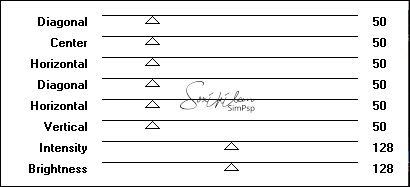
Sélections – Ne rien sélectionner
25. Image – Ajouter des bordures symétriques
2 pixels – couleur d’arrière-plan
Sélections – Sélectionner tout
Image – Ajouter des bordures
30 pixels – couleur avant plan
Effets 3D > Ombre portée : 0, 0, 100, 50, couleur arrière-plan
Edition – Répéter l’ombre portée
Sélections – Ne rien sélectionner
26. Image – Ajouter des bordures symétriques
2 pixels – couleur d’arrière-plan
Sélections – Sélectionner tout
Image – Ajouter des bordures
40 pixels – n’importe quelle couleur
Sélections – Inverser
Edition – Coller dans la sélection
27. Réglage > Flou Gaussien à 20
Effets Graphic Plus > Cross Shadow, par défaut
28. Sélections – Inverser
Effets 3D > Ombre portée : 0, 0, 100, 50, couleur d'arrière-plan
Edition – Répéter l’ombre portée
Sélections – Ne rien sélectionner
29. Edition – Copier le tube principal
(image - Miroir horizontal sur le tube fourni)
Edition – Coller comme nouveau calque
Placer à droite
Effets 3D > Ombre portée au choix
30. Edition – Copier TituloJoiceBySoxikibem
Edition – Coller comme nouveau calque
Outil Sélectionner (k) Position horiz. : 158, Position vert. : 159
31. Image – Ajouter des bordures symétriques
2 pixels – couleur d’arrière-plan
32. Signer votre travail
Aplatir l’image
Enregistrer en format Jpeg
***
Merci d'avoir suivi ce tuto, j'espère qu'il vous a plu
Fait le 11 mars 2022
***
Vous pouvez m'envoyer vos versions,
je me ferai un plaisir de les mettre sur la galerie
colybrix@hotmail.com
***
Vos versions => Ici
 votre commentaire
votre commentaire Suivre le flux RSS des articles de cette rubrique
Suivre le flux RSS des articles de cette rubrique Suivre le flux RSS des commentaires de cette rubrique
Suivre le flux RSS des commentaires de cette rubrique
































